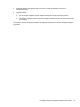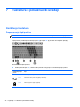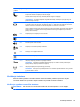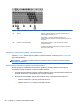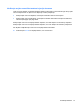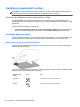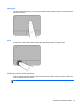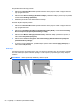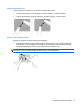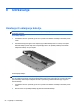Getting Started HP Notebook PC - Windows 7
Da prikažete demonstraciju pokreta:
1. Kliknite ikonu Show hidden icons (Pokaži sakrivene ikone) koja se nalazi u krajnjem desnom
uglu programske trake.
2. Kliknite karticu Device Settings (Postavke uređaja), odaberite uređaj u prozoru koji se prikaže,
a zatim kliknite Settings (Postavke).
3. Odaberite pokret kako biste aktivirali demonstraciju.
Da biste uključili i isključili pokrete:
1. Kliknite ikonu Show hidden icons (Pokaži sakrivene ikone) koja se nalazi u krajnjem desnom
uglu programske trake.
2. Kliknite ikonu ALPS Pointing Device (Pokazivački uređaj ALPS), a zatim kliknite Pointing
Device Properties (Svojstva pokazivačkog uređaja).
3. Kliknite karticu Mouse Settings (Postavke miša), odaberite uređaj u prikazanom prozoru, a
zatim kliknite Properties (Svojstva).
4. Kliknite stavku Click to change the Touch Pad settings (Kliknite kako biste promijenili
postavke dodirne podloge).
5. U prozoru za ALPS GlidePoint, podesite željene pokrete. Zatim kliknite Apply (Primijeni), a
zatim kliknite OK (U redu).
Pomicanje
Pomicanje je korisno za kretanje dolje, gore, ili sa strane na stranici ili slici. Za pomicanje, postavite
dva malo razdvojena prsta na dodirnu podlogu i vucite ih preko nje potezima gore, dolje, nalijevo i
nadesno.
NAPOMENA: Brzina pomicanja određena je brzinom prsta.
50 Poglavlje 7 Tastatura i pokazivački uređaji